windows系统电脑如何给文件夹自定义不同图标
一般来说,windows系统中文件夹都是统一的默认图标,所以在辨认文件夹上就只能依靠文件夹名称了。那么如果能给不同的文件夹滤鲇魍童设置成与其内部文件主题相符的图标,使人能一眼就认出这个文件夹,就更好了。这里就详细的介绍怎么给不同的文件夹设置不同的图标,甚至是自定义图标
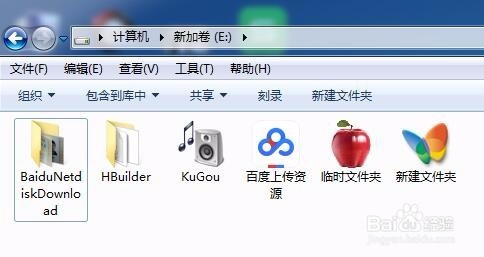
工具/原料
ico图标
windows系统电脑
将文件夹默认图标更改为系统自带其他图标
1、在文件夹上边单击右键,然后在快捷菜单中点击最下方的“属性”

2、属性窗口中,点击上边的“自定义”选项卡
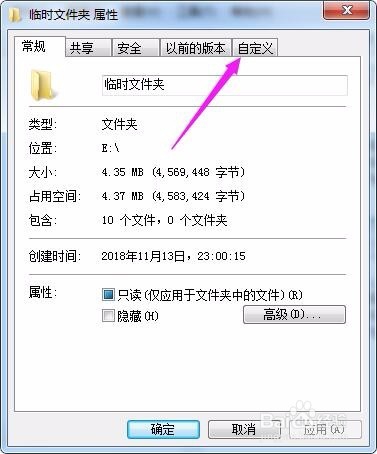
3、点击更改图标的按钮
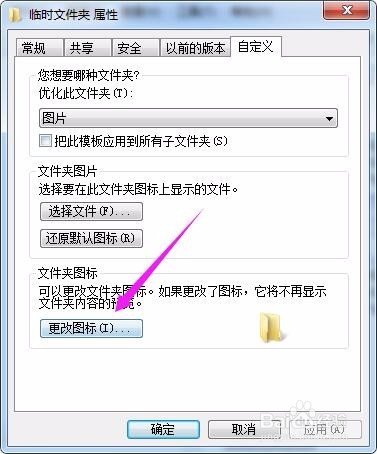
4、在系统图标库中选择需要设置的图标(鼠标点中一个图标,然后上下拨动滚轮就能使图标库界面左右滚动),选中一个后双击,然后在确认弹窗中点确定
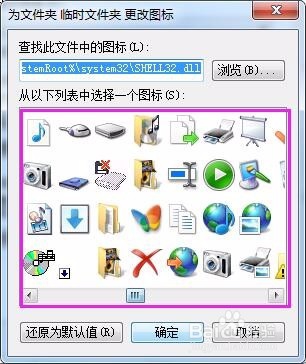
5、回到属性界面,点确定或应用即可

6、回到文件夹所在的窗口中,在空白处单击鼠标右键,然后点刷新
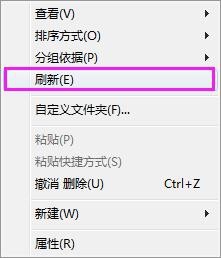
7、就能看到文件夹图标已经更改了
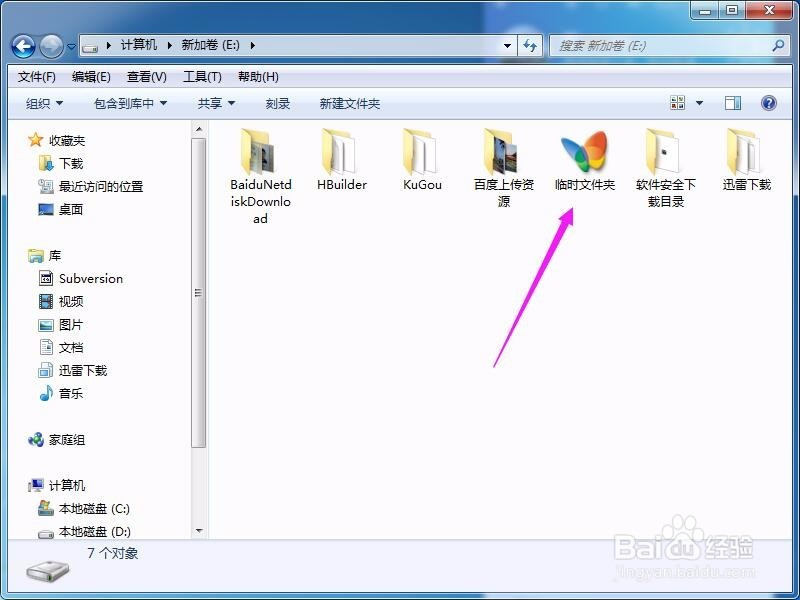
给文件夹设置自定义图标
1、除了选择系蕙蝤叼翕统自带图标,还可以自定义图标,也就是说你只需要找张透明格式的图标,然后转换成ico格式,就可以设置任意图标了。那么第一步就是找素材了,最好找那种色彩不是太多的比较适合做图标的png图片,可以网上百度,也可以自己ps,如果你会的话

2、百度ico转换,找到一个支持在线转换的网站点进去
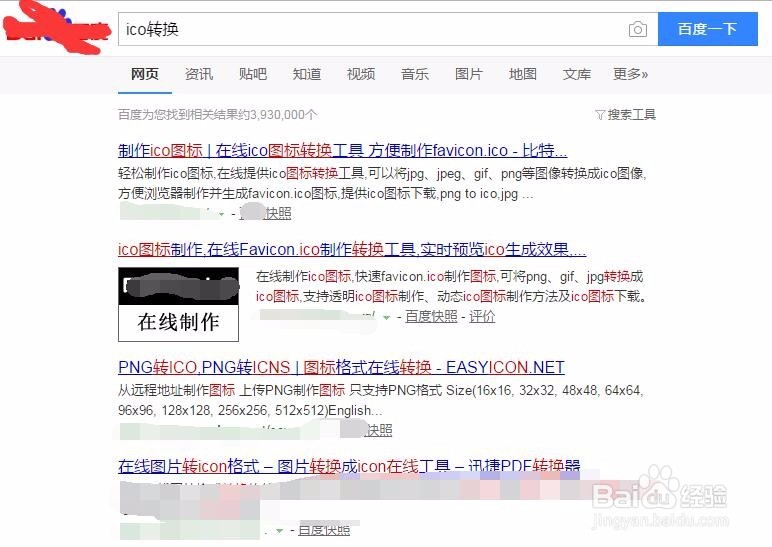
3、上传图片,设置图标大小,建议设置为64*64以上,不然大图标显示会比较模糊的,然后点击“生成ico图标”的按钮,基本上都是这么操作的
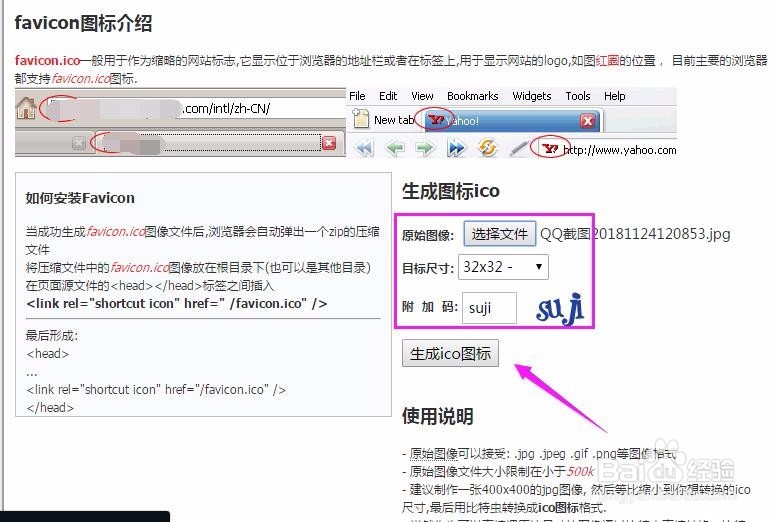
4、找到下载的图标文件夹
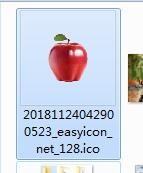
5、然后,对文件夹图标进行设置,在图标设置窗口点击系统自带图标库上边的浏览
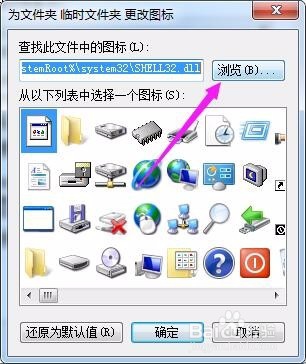
6、双击选择刚才转换的图标
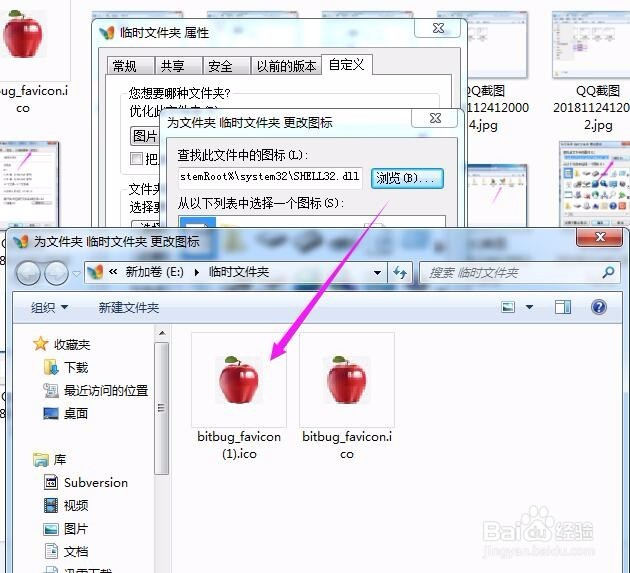
7、点击确定

8、剩下的操作就跟之前的一样了,刷新文件夹,文件夹设置自定义图标完成
